Cómo obtener una prueba gratuita de Max

Nuestra guía explica cómo obtener una prueba gratuita de HBO Max y dónde encontrar una
Aprender a habilitar el modo de bloqueo de iOS es vital si desea mantener su iPhone a salvo de los piratas informáticos. Introducido con iOS 16 , el modo de bloqueo está diseñado para brindar la máxima protección a los usuarios que pueden estar en riesgo de ataques cibernéticos avanzados.
Según Apple, esta función está diseñada principalmente para personas que corren un riesgo inusualmente alto de ataques de piratería y malware debido a su perfil público o la información confidencial que manejan, por ejemplo, políticos y periodistas.
Sin embargo, eso no significa que el modo de bloqueo no valga la pena para otras personas. En los últimos tiempos, hemos visto a Google informar ataques de spyware Predator en dispositivos Android , la identificación de aplicaciones de malware malicioso en Play Store e informes de Meta de más de 400 aplicaciones de malware que se encuentran en las tiendas de aplicaciones de iOS y Android. En resumen, la ciberseguridad ahora es más importante que nunca, por lo que es bueno que los usuarios de iPhone tengan más opciones para protegerse. Parece que los fabricantes están empezando a darse cuenta de que competir con los mejores teléfonos del mercado exige tomarse en serio las ciberamenazas.
Apple dice que el modo de bloqueo está diseñado "para reducir la superficie de ataque que podría ser explotada por spyware mercenario altamente dirigido". Esencialmente, eso significa restringir ciertas funciones que pueden usarse como puertas traseras, limitando la cantidad de vías de ataque que tiene un pirata informático.
Según Apple, el modo de bloqueo afecta a las siguientes funciones:
Mensajería: "La mayoría de los tipos de archivos adjuntos de mensajes se bloquearán, excepto ciertas imágenes, videos y audio. Algunas funciones, como enlaces y vistas previas de enlaces, no estarán disponibles".
Navegación: "Ciertas tecnologías web complejas se bloquearán, lo que puede hacer que algunos sitios web se carguen más lentamente o no funcionen correctamente. Además, es posible que las fuentes web no se muestren y que las imágenes se reemplacen con un ícono de imagen faltante".
Videollamadas: "Las llamadas entrantes de FaceTime se bloquearán a menos que haya llamado previamente a esa persona o contacto".
Invitaciones de servicio: "Las invitaciones entrantes para los servicios de Apple, como las invitaciones para administrar una casa en la aplicación Home, se bloquearán a menos que hayas invitado previamente a esa persona".
Fotos de iOS: "Los álbumes compartidos se eliminarán de la aplicación Fotos y se bloquearán las nuevas invitaciones de álbumes compartidos".
Conexiones y accesorios: "Para conectar su dispositivo a un accesorio USB u otra computadora, el dispositivo debe estar desbloqueado".
Configuraciones de dispositivos (p. ej., versiones beta de iOS): "Los perfiles de configuración no se pueden instalar y el dispositivo no se puede inscribir en la administración de dispositivos móviles ni en la supervisión del dispositivo mientras está en modo de bloqueo".
No hace falta decir que activar el modo de bloqueo de iOS genera algunas restricciones bastante amplias. Sin embargo, si está trabajando en una función que requiere el manejo de datos confidenciales, o está utilizando Internet sin una de las mejores VPN en una red pública, es posible que desee habilitarla. Así es cómo.
Cómo habilitar el modo de bloqueo de iOS
1. Abra la aplicación Configuración y toque Privacidad y seguridad .
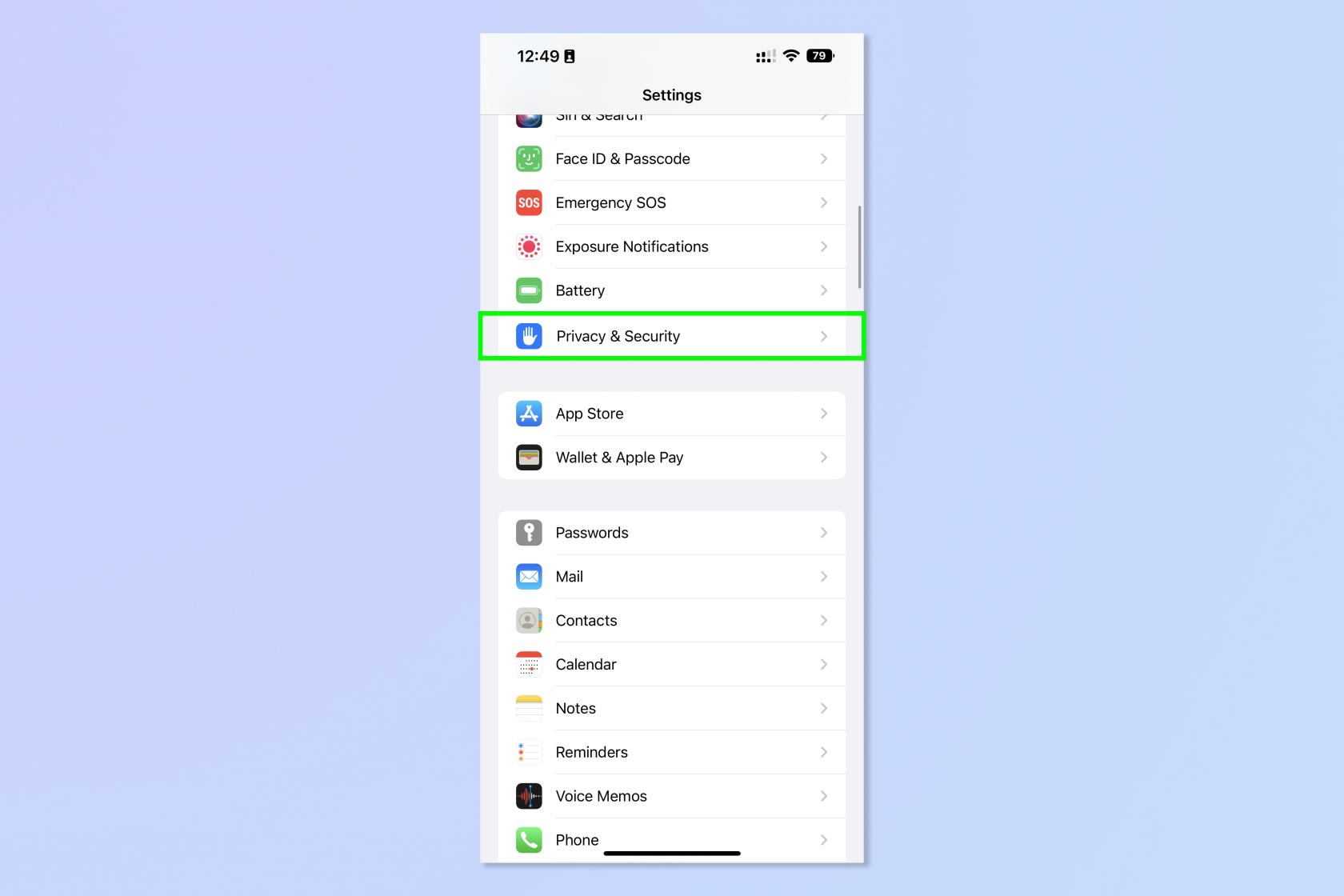
(Crédito de la imagen: futuro)
2. Toque Modo de bloqueo .
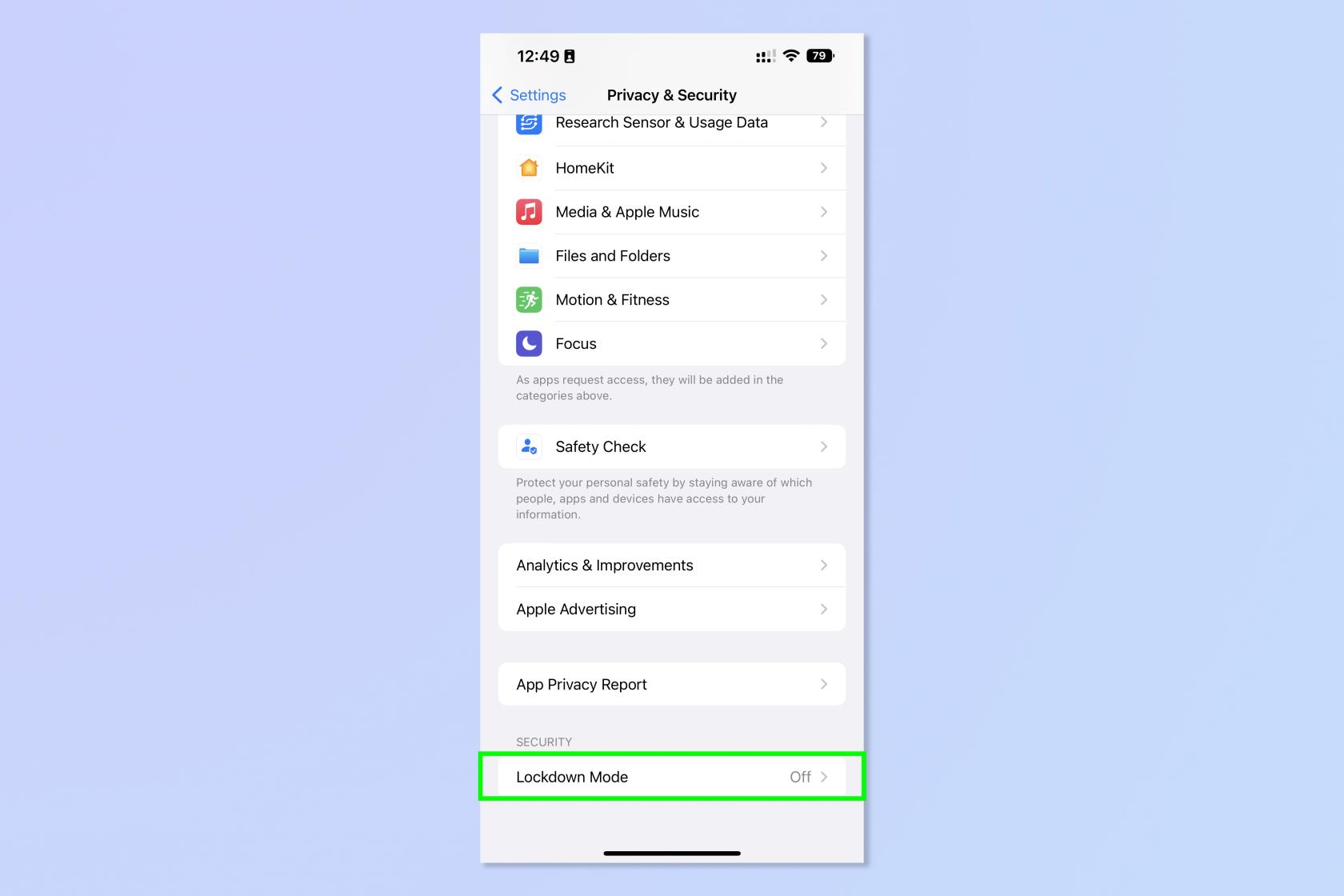
(Crédito de la imagen: futuro)
3. Toque Activar modo de bloqueo .
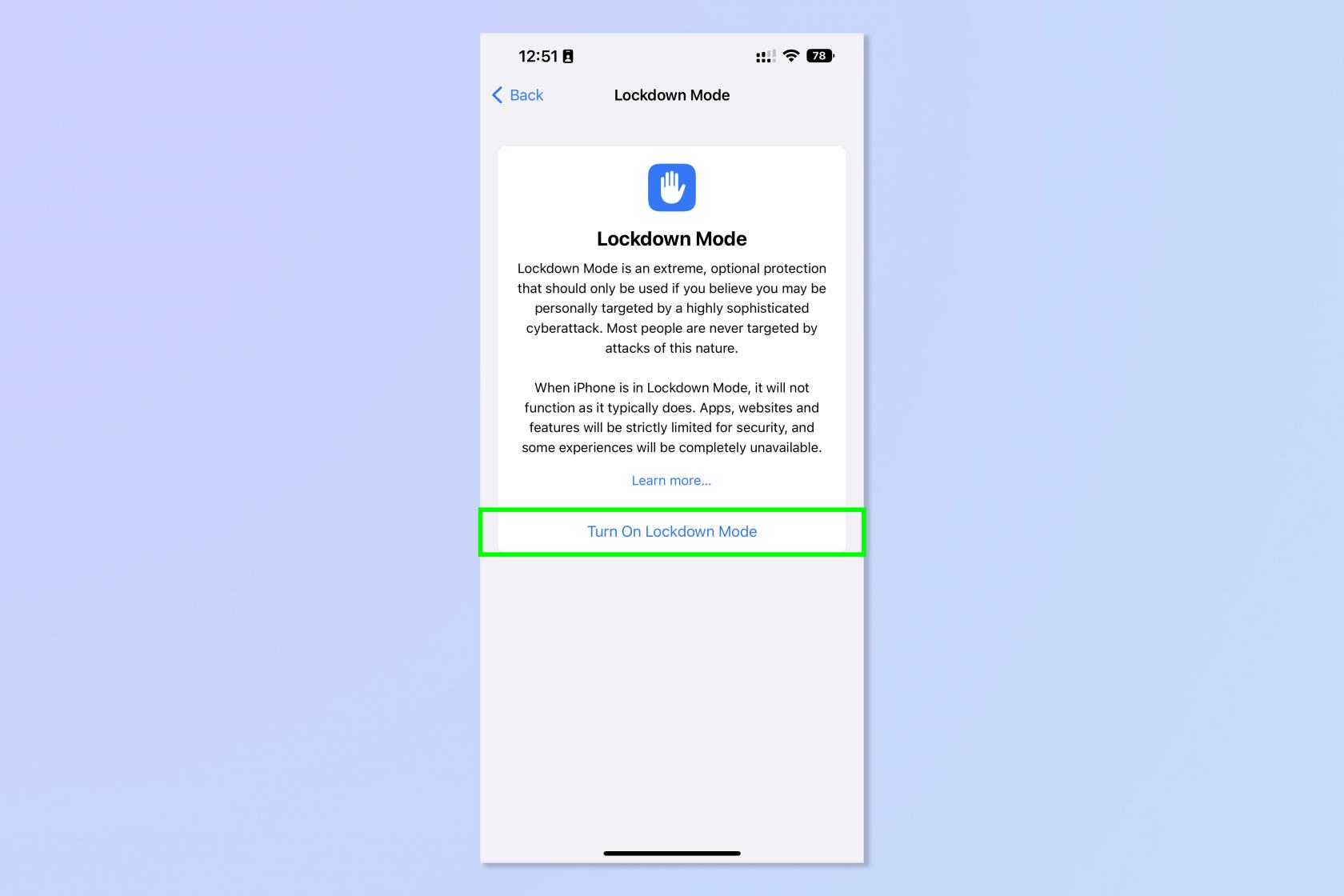
(Crédito de la imagen: futuro)
4. Desplácese hasta la parte inferior de la página y toque Activar modo de bloqueo .

(Crédito de la imagen: futuro)
5. Toque Encender y reiniciar .
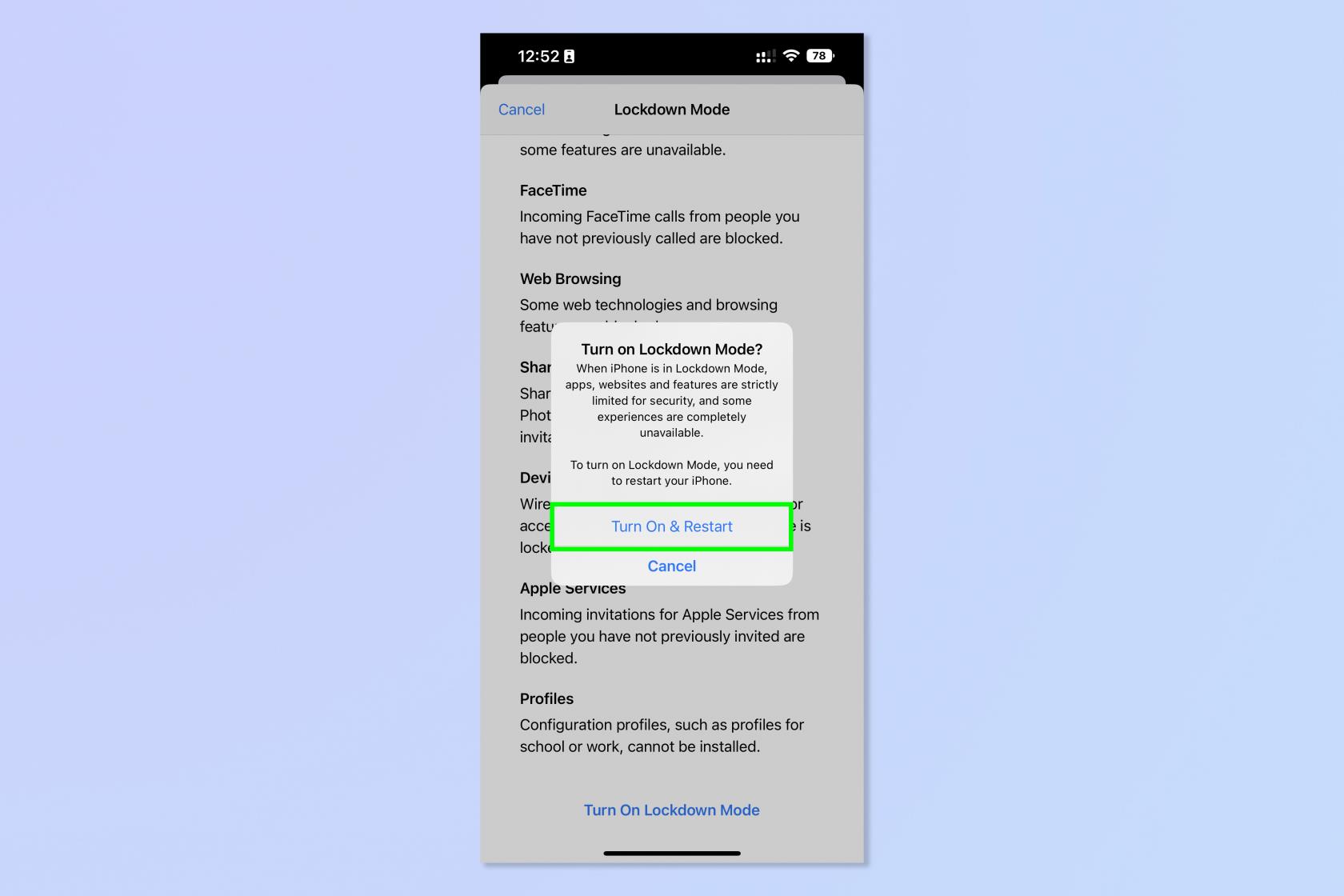
(Crédito de la imagen: futuro)
6. Ingrese el código de acceso de su iPhone .
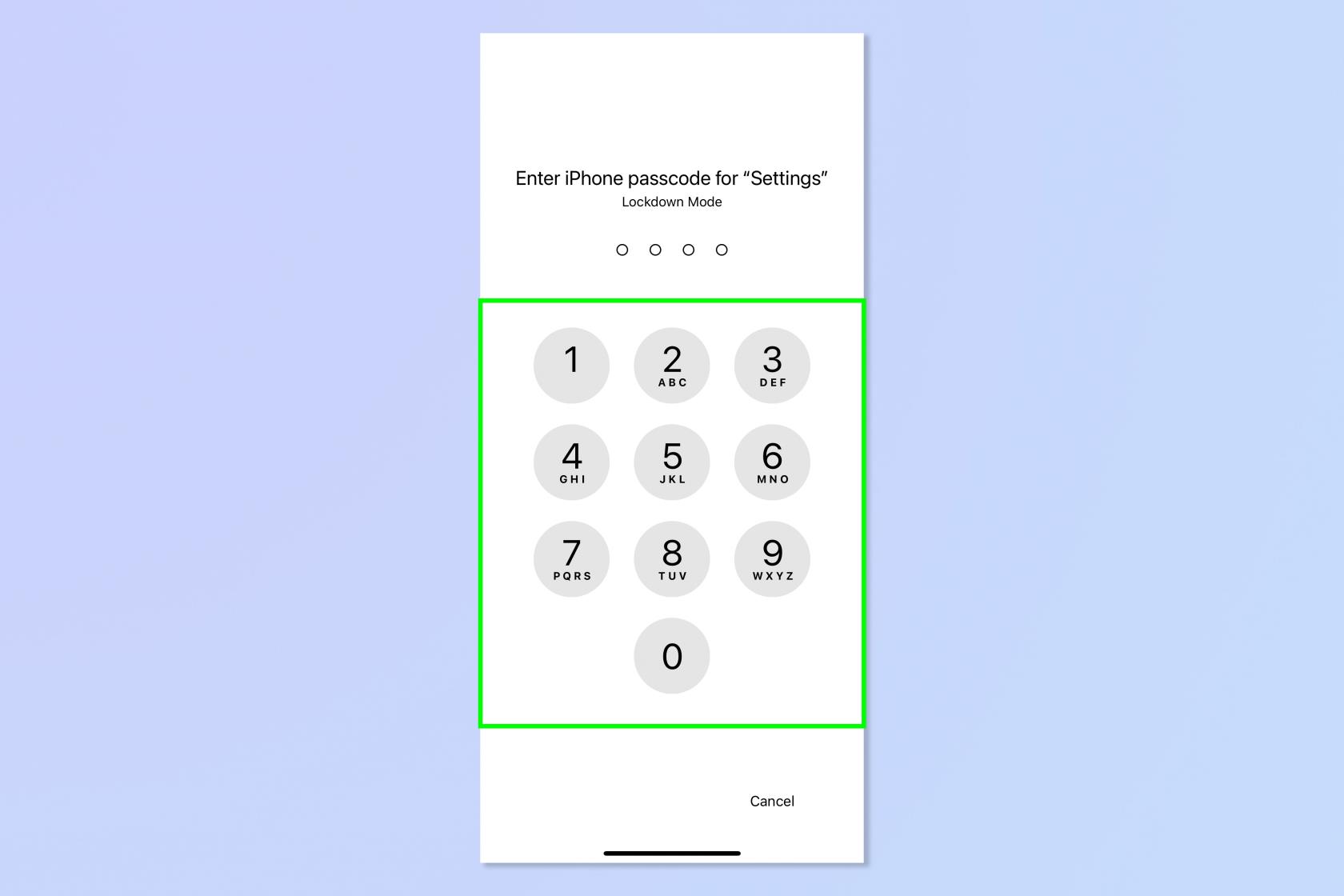
(Crédito de la imagen: futuro)
Su iPhone ahora se reiniciará en modo de bloqueo. Repita los pasos para desactivar el modo de bloqueo .
Y ahí lo tienes. Ahora sabe cómo usar la última herramienta de Apple para detener a los piratas informáticos. Para obtener más guías de seguridad, lea cómo detener los mensajes de texto no deseados en el iPhone . ¿Acabas de recibir un nuevo iPhone? Asegúrate de mover todos tus datos de forma segura siguiendo nuestra guía sobre cómo transferir datos de iPhone a iPhone . ¿Quieres escribir más rápido? Aprende a habilitar el teclado Dvorak en el iPhone para escribir más rápido y fácilmente.
Nuestra guía explica cómo obtener una prueba gratuita de HBO Max y dónde encontrar una
La versión beta de macOS Sonoma ahora está disponible para el público: aquí se explica cómo descargarla a su Mac.
NFL Sunday Ticket no se limita a aquellos con YouTube TV. A continuación, le mostramos cómo averiguar si es elegible para obtener su dosis de fútbol del domingo en el dispositivo de transmisión que elija.
Los fanáticos de Taylor Swift se quejan de que Speak Now (Taylors Verison) no suena bien, pero deshabilitar la normalización de audio de Spotify podría ser una solución.
Nvidia GeForce Now es una excelente manera de jugar en una Chromebook. He aquí cómo configurarlo y comenzar a jugar.
No es necesario moverse más rápido que una bala para ver la película de DC en orden. Es fácil encontrar todas las aventuras en estos días.
TikTok tiene un útil widget de búsqueda para iPhone que le permite escanear la aplicación, revisar mensajes o publicar contenido nuevo directamente desde su pantalla de inicio.
El modo de bloqueo de iOS está diseñado para mantener su iPhone a salvo de los piratas informáticos a costa de algunas de sus funciones. Aquí está cómo encenderlo.
Su Amazon Echo tiene una función de sensor de movimiento oculto que le permite hacer algunas cosas geniales, desde encender las luces hasta configurar alertas para intrusos.
A continuación, le mostramos cómo verificar el estado de la batería de su iPad, para tener una idea de cómo se está comportando.








